ऑनलाइन और मोबाइल ऐप्स के साथ एक छवि को अनपिक्सेल कैसे करें
पिक्सेलेशन शब्द एक ऐसी तस्वीर को संदर्भित करता है जो फजी है और अलग-अलग पिक्सल के बीच अंतर करना मुश्किल है। यह तब होता है जब किसी चित्र का रिज़ॉल्यूशन बहुत कम होता है, जिसके कारण व्यक्तिगत पिक्सेल इतने बड़े हो जाते हैं कि मानव आँख उनका पता लगा सकती है। कम-रिज़ॉल्यूशन वाली तस्वीर में छवि से छुटकारा पाना जटिल है। हालांकि, इस मुद्दे पर कटौती करना संभव है। इस पोस्ट में आप जानेंगे छवि को अनपिक्सेल कैसे करें ऑनलाइन टूल और मोबाइल एप्लिकेशन की सहायता से।

भाग 1. किसी छवि को ऑनलाइन अनपिक्सेल कैसे करें
1. विडमोर
आप उपयोग कर सकते हैं विडमोर फ्री इमेज अपस्केलर ऑनलाइन, एक एआई-पावर्ड एप्लिकेशन, बिना किसी खर्च के ऑनलाइन वातावरण में तस्वीरों को अनपिक्सेल करने के लिए। यह एप्लिकेशन जिस कृत्रिम बुद्धिमत्ता तकनीक का समर्थन करता है, वह इसके कई सुंदर लाभों में से एक है। यह आपके चित्र से हटाए गए पिक्सेल को फिर से बना सकता है ताकि वे अपने पूर्व वैभव में वापस आ सकें।
इस उपकरण का परिणाम, जिसे आप डाउनलोड कर सकते हैं, इतने उच्च पेशेवर स्तर का है कि आप यह भी नहीं समझ पाएंगे कि यह मुफ्त एप्लिकेशन क्या हासिल कर सकता है। इस वजह से, हमें यकीन है कि हम आपको वह पिक्सेल-मुक्त चित्र प्रदान कर सकते हैं जो आप सटीक समय में चाहते हैं। आपके पास पहले से मौजूद फ़ोटो को तेज़ी से अनपिक्सेल करने के लिए इस आलेख में उल्लिखित प्रक्रियाओं का पालन करें ताकि आपको और प्रतीक्षा न करनी पड़े।
चरण 1: दबाएं तस्वीर डालिये उस निर्देशिका को खोलने के लिए बटन जिसमें वह चित्र है जिसे आप अपग्रेड करना चाहते हैं। तब दबायें खुला हुआ एक बार जब आप वह फ़ाइल चुन लेते हैं जिसे आप अपलोड करना चाहते हैं और उसे एक बार दबाएं।
अभी इमेज अपस्केलर आज़माएं!
- फ़ोटो की गुणवत्ता सुधारें.
- चित्र को 2X, 4X, 6X, 8X तक बड़ा करें।
- पुरानी छवि पुनर्स्थापित करें, फ़ोटो को धुंधला करें, इत्यादि।

चरण 2: इस खंड में, आपको उस अपसंस्कृति को चुनने की अनुमति होगी जिसे आप लागू करना चाहते हैं। को चुनिए बढ़ाई कि आप तस्वीर से पिक्सेलेशन हटाने के लिए अपनी तस्वीर पर उपयोग करना चाहते हैं।
चरण 3: दबाएं सहेजें छवि को ऐसे प्रारूप में संग्रहीत करने के लिए बटन जो पिक्सेलयुक्त नहीं है। अब आपकी हथेली में वह चित्र है जो पिक्सेलेटेड नहीं है, और आप पहले की तुलना में कहीं अधिक उच्च स्तर के साथ इसकी सराहना कर सकते हैं। यह बेहद आसान था।
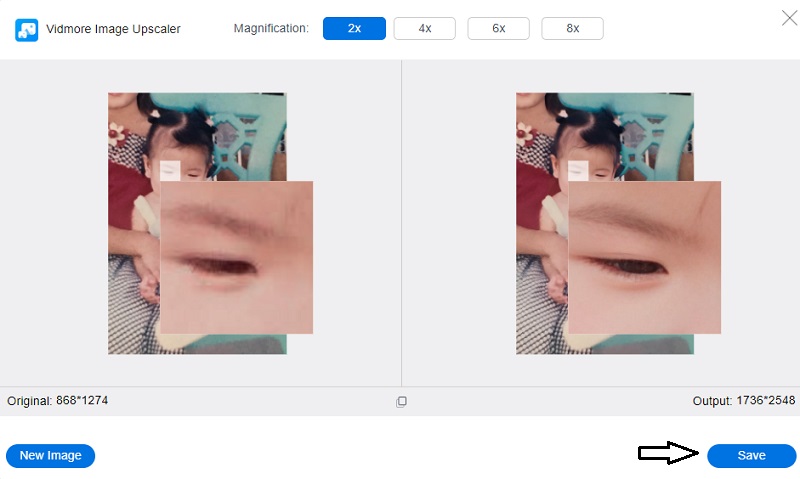
2. चलो बढ़ाएँ
यह इमेज पिक्सेल एन्हांसर, जो आर्टिफिशियल इंटेलिजेंस द्वारा संचालित है, आपकी तस्वीरों में मौजूद किसी भी खामियों को स्वचालित रूप से ठीक कर देगा। रंगों में सुधार करें, संपीड़न बंद करें, और छवि को उसके मूल आकार के 16 गुना तक स्केल करें। यह एक जेपीजी फ़ाइल के रूप में एक छवि का पता लगा सकता है और स्वचालित रूप से शोर में कमी एल्गोरिदम लागू कर सकता है। यह मददगार होगा यदि यह वेबसाइट पर छवि गुणवत्ता में उस बिंदु तक सुधार कर सके जहां वह बिना किसी गुणवत्ता हानि के प्रिंट कर सके। दूसरी ओर, एआई फोटो बढ़ाने वाले में कोई अन्य संपादन उपकरण नहीं है।
चरण 1: जब आप Let's एन्हांस वेबसाइट पर जाते हैं, तो उस विकल्प को चुनें जो कहता है इसे मुफ्त में आजमाएं एक बार तुम वहाँ हो। उसके बाद, आप या तो एक नया खाता बना सकते हैं या किसी मौजूदा का उपयोग कर सकते हैं।
चरण 2: आप किसी छवि को संपादक के अंदर स्थिति में खींच और छोड़ सकते हैं, या आप अपने डिवाइस से सीधे संपादक में एक तस्वीर अपलोड कर सकते हैं।
चरण 3: दाईं ओर के टूल का उपयोग करके, अब आपको अपनी फ़ोटो में कोई भी अंतिम संपादन करना चाहिए जिसकी आवश्यकता हो सकती है। उसके बाद, स्क्रीन के निचले-दाएँ कोने में, शीर्षक वाला एक बटन होता है प्रसंस्करण शुरू करें. उस पर क्लिक करें।
3. ImageUpscaler.com
यदि आप पिक्सेलयुक्त, निम्न-गुणवत्ता वाली तस्वीरों से निराश हैं, तो आपको तुरंत इमेज अपस्केलर का उपयोग करना शुरू कर देना चाहिए। यह उत्कृष्ट सेवा अपने प्राकृतिक पहलू को बनाए रखते हुए एक तस्वीर को बेहतर बनाने के लिए कृत्रिम बुद्धिमत्ता के अनुप्रयोग को नियोजित करती है। इसके अलावा, यह किसी भी लापता पिक्सेल को भरने के लिए छवि का सावधानीपूर्वक निरीक्षण और स्कैन करता है, इसे स्वचालित रूप से करता है ताकि गुणवत्ता से समझौता न हो। आपको परिष्कृत सोशल नेटवर्किंग साइटों के लिए फोटोग्राफ खोजने में परेशानी नहीं होगी। यदि आप रोमांचकारी निष्कर्ष से प्रसन्न थे तो यह मदद करेगा।
चरण 1: ImageUpscaler.com को आपके वेब सर्वर पर जाकर एक्सेस किया जा सकता है। उसके बाद, अपलोड करने के लिए एक तस्वीर चुनें और क्लिक करें डालना बटन।
चरण 2: उसके बाद, आप जो चाहते हैं उसके आधार पर तस्वीर में सुधार करें, धुंधलापन कम करें, या दोनों।
चरण 3: अपना सारा काम पूरा करने के लिए, अब आप तैयार होने पर प्रोसेसिंग बटन दबा सकते हैं।
भाग 2. मोबाइल उपकरणों पर एक छवि को अनपिक्सेल कैसे करें
स्मार्टफोन ऐप रेमिनी एक फोटो एडिटर के रूप में कार्य करता है जो उपयोगकर्ता द्वारा प्रस्तुत छवियों के समायोजन और संवर्द्धन के लिए एआई का उपयोग करता है। यह संभावित रूप से मौजूद किसी भी धुंधलापन को दूर करके तस्वीरों की गुणवत्ता में सुधार कर सकता है। यदि आप अपने पुराने संस्करण पर वापस लौटना चाहते हैं तो यह कार्यक्रम मददगार है। एप्लिकेशन द्वारा उत्पन्न स्वच्छ छवियां उन छवियों को प्रभावी ढंग से ठीक करती हैं जिन्हें गलत तरीके से घुमाया गया है। रेमिनी एक कृत्रिम बुद्धि-संचालित फोटो संपादक है, जो पिछले कार्यक्रमों के विपरीत, फोटो के सबसे महत्वपूर्ण विवरणों को प्रतिस्थापित या छुपाता नहीं है, बल्कि उन्हें जीवन में वापस लाता है। प्रसंस्करण के बाद, चित्र स्रोत की तुलना में अधिक पारदर्शी और सटीक होता है। ऐसा करने के लिए आपको इन प्रक्रियाओं का पालन करना चाहिए।
चरण 1: ऐप का उपयोग करने के लिए आपको एक खाते के लिए साइन अप करना होगा। अगला कदम ऐप की मुख्य स्क्रीन पर मेनू से एन्हांस करना चुनना है।
चरण 2: एन्हांस्ड मोड का उपयोग करने से आपकी तस्वीरों को बेहतर बनाने में मदद मिलेगी ताकि उनके पास अधिक स्पष्ट पृष्ठभूमि और अधिक परिभाषित चेहरे की विशेषताएं हों। यह खराब रिज़ॉल्यूशन और धुंधले विवरण वाली तस्वीरों पर प्रभावी है, और यह अजीब लगने वाले शोर और पिक्सेल को कम करने में मदद कर सकता है।
क्लिक करें इसका उपयोग करें ताकि धुंधला करने की प्रक्रिया जारी रह सके।
चरण 3: एक बार जब आप वह फोटो चुन लेते हैं जिसे आप लक्षित करना चाहते हैं, तो प्रक्रिया शुरू करने के लिए नीचे लाल बटन पर क्लिक करें। जब काम पूरा हो जाएगा, तो यह एक विज्ञापन दिखाएगा। प्रो संस्करण में, निश्चित रूप से, इस तरह के विज्ञापनों को हटाया जा सकता है। यह देखने के लिए स्लाइडर के साथ खेलें कि क्या धुंधलापन के स्तर में कोई स्पष्ट परिवर्तन हुआ है। एक बार जब आप उस बिंदु पर पहुंच जाते हैं, तो चित्र को सहेजें, जो पिछले धुंधले शॉट की जगह ले सकता है।
भाग 3. एक छवि को अनपिक्सेल करने के तरीके पर अक्सर पूछे जाने वाले प्रश्न
क्या पिक्सलेटेड अर्थ में समान रूप से धुंधला है?
पिक्सलेटेड तस्वीर धुंधली नहीं लगेगी। तस्वीर के अंदर विषय वस्तु के विपरीत बारीक रेखाएं धुंधली नहीं लगती हैं, न ही वे बहुत अच्छी लगती हैं।
आप छवियों को पिक्सलेट होने से कैसे बचाते हैं?
पिक्सलेटेड विवरण वाली तस्वीरों को कैप्चर करने से रोकने के लिए आपको एक स्थिर कैमरे की आवश्यकता होगी। यह सबसे अच्छा होगा यदि आप अपने कैमरे पर उच्च आईएसओ वाली सेटिंग्स का उपयोग करने से बचते हैं।
एक तस्वीर पिक्सलेट क्यों हो जाती है?
पिक्सेलेशन तब होता है जब अत्यधिक मात्रा में डिस्प्ले स्पेस होता है लेकिन चिकनी उपस्थिति के साथ वक्र उत्पन्न करने के लिए अपर्याप्त डेटा होता है। जब ऐसा कुछ होता है, तो तस्वीरें धुंधली, विकृत और गुणवत्ता में सामान्य गिरावट से ग्रस्त होती हैं। पिक्सेलेशन एक सामान्य समस्या है जो खराब रिज़ॉल्यूशन की तस्वीर का आकार बदलने या उथली गुणवत्ता की छवि देखने का प्रयास करते समय उत्पन्न होती है।
निष्कर्ष
भविष्य में, आपकी छवियों पर दिखाई देने वाले पिक्सेलेशन को समाप्त करना आपके लिए कठिन नहीं होगा। क्यों कि छवि unpixelators ऊपर आप पर अपना हाथ बढ़ाएंगे, बस कुछ ही स्नैप में अपनी छवियों को बढ़ाना शुरू करें!


